Anaconda概述
Anaconda是一个用于科学计算的Python发行版,支持 Linux, Mac, Windows系统,提供了包管理与环境管理的功能,可以很方便地解决多版本python并存、切换以及各种第三方包安装问题。Anaconda利用工具/命令conda来进行package和environment的管理,并且已经包含了Python和相关的配套工具。
conda可以理解为一个工具,也是一个可执行命令,其核心功能是包管理与环境管理。
- 包管理与pip的使用类似,环境管理则允许用户方便地安装不同版本的python并可以快速切换。
- Anaconda则是一个打包的集合,里面预装好了conda、某个版本的python、众多packages、科学计算工具等等,所以也称为Python的一种发行版
- conda将几乎所有的工具、第三方包都当做package对待,甚至包括python和conda自身。所以,conda打破了包管理和环境管理约束,能非常方便地安装各种python
- conda和virtualenv: 在我看来,
conda是用于科学计算环境布置,virtualenv主要是用于web服务。
Anaconda安装
去 https://repo.continuum.io/archive/ 下载最新版的 Anaconda
要说明的是, Anaconda有for python2和python3的版本,不过除了这个不同,其他基本没什么区别,我的生信服务器默认是python2,安装了Anaconda2
可以直接用wget下载 ,wget -c https://repo.continuum.io/archive/Anaconda2-4.3.0-Linux-x86_64.sh
不用root安装 ,直接安装到当前用户,bash Anaconda2-4.3.0-Linux-x86_64.sh,会安装在~/anaconda2
注意运行路径,在安装anaconda时,会提醒你在~/.bashrc里加一句export PATH="~/anaconda2/bin:$PATH",但如果你是和我一样,是用zsh为shell,请注意在~/.zshrc里加上这一句
用户安装的不同的python环境都会被放在~/anaconda/envs下,可以在命令中运行conda info -e查看已经安装的环境,当前已被激活的环境会显示有一个星号或者括号
换成更快的服务器
conda的服务器在国外,如果直接去升级安装会很慢,要换成清华的镜像
如果不做这一步,非常容易出现不能升级安装conda包的情况
|
|
conda的环境管理
Conda的环境管理功能允许我们同时安装若干不同版本的Python,并能自由切换。对于上述安装过程,假设我们采用的是Python 2.7对应的安装包,那么Python 2.7就是默认的环境(默认名字是root,注意这个root不是超级管理员的意思。
比如我的python的是2.7.13,运行python -V,会显示Python 2.7.13 :: Anaconda 4.3.0 (64-bit)
如果我要使用 python3.5,那就安装一个起名为python35的环境
conda的包管理,和pip类似,比如你想安装scipy
|
|
conda的一些常用操作如下:
conda将conda、python等都视为package,因此,完全可以使用conda来管理conda和python的版本,例如
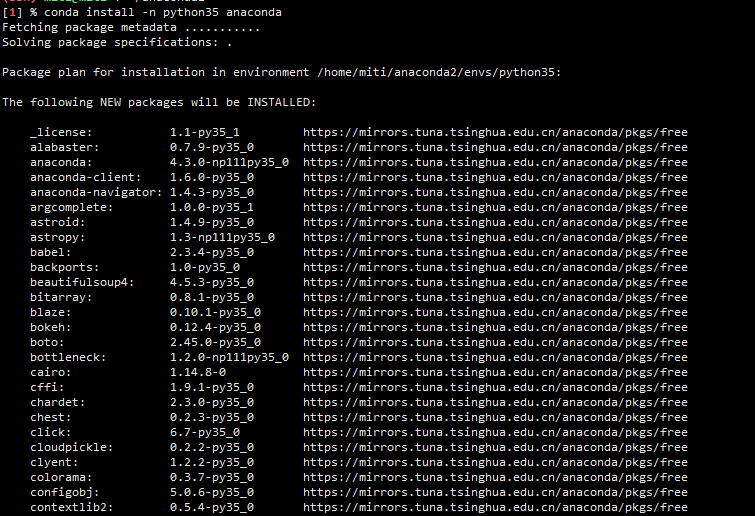
布置jupyter nookbook
首先安装下ipython
sudo yum install ipython
生成配置文件
jupyter notebook –generate-config
生成的文件为~/.jupyter/jupyter_notebook_config.py
生成密码
记录下这个 sha1值,以后要用到
生成jupyter配置文件jupyter notebook --generate-config
以上将会在 ~/.jupyter/ 下创建默认config 文件: jupyter_notebook_config.py
修改jupyter配置文件 ,vim ~/.jupyter/jupyter_notebook_config.py
启动jupyter
jupyter notebook
然后你通过 http://ip:8888就可以访问你的工作目录了